Om je stripfiguren levendiger en interessanter te maken, is het essentieel om de kleding plastischer te maken. Met behulp van de Dodge en Burn-techniek kun je de kledingstukken meer glans en reflectie geven. In deze handleiding laat ik je zien hoe je deze methode effectief toepast en de uitstraling van je modellen verbetert.
Belangrijkste bevindingen
- De Dodge en Burn-techniek benadrukt de diepte en vorm van de kleding.
- De keuze van de vulmethode heeft een grote invloed op het contrast en de plastisch.
- Met gerichte verdonkering en belichting creëer je levendige texturen.
Stapsgewijze handleiding
Stap 1: Nieuwe Dodge en Burn-laag aanmaken
Begin met het aanmaken van een nieuwe Dodge en Burn-laag. Klik op het desbetreffende symbool in het lagenvenster en houd de ALT-toets ingedrukt terwijl je klikt om de laag correct te benoemen. Noem de laag "Dodge en Burn Kleding".
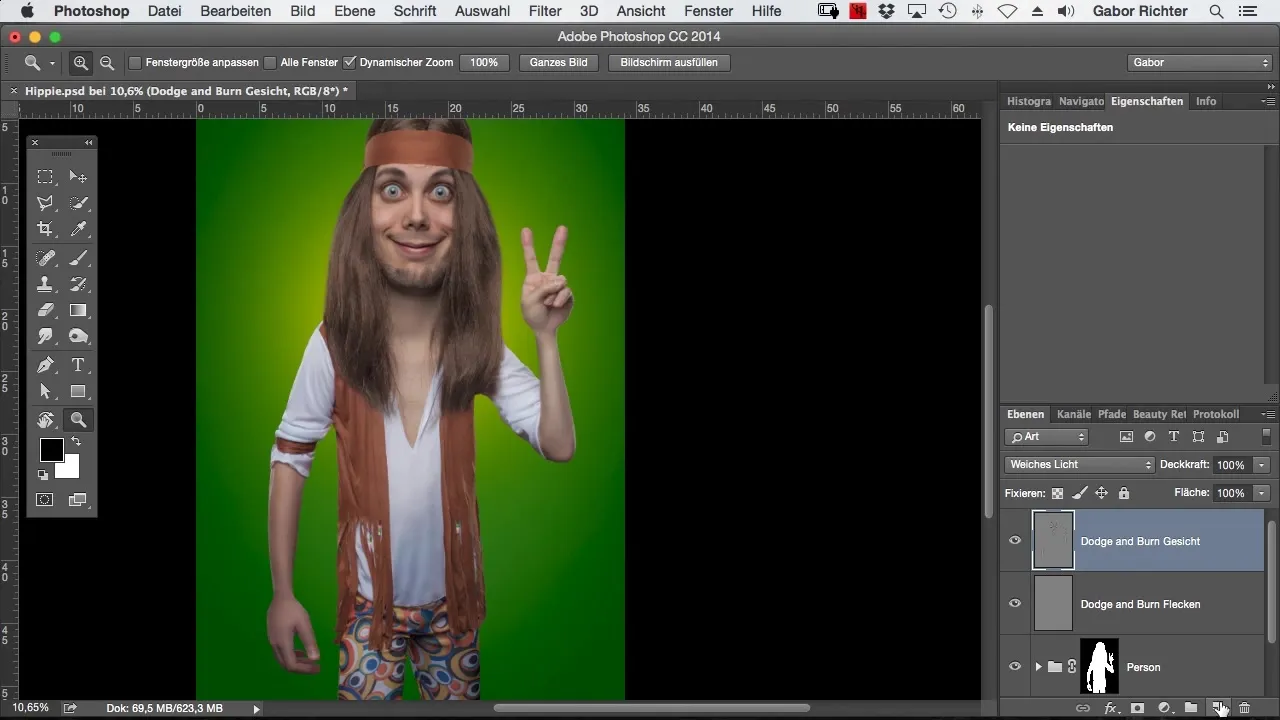
Stap 2: Vulmethode instellen
Stel de vulmethode van deze laag in op "Ineinander kopieren" en kies de kleur 50% Grijs. Deze instelling zorgt voor een contrastrijkere uitstraling, in tegenstelling tot de methode "Zacht licht", die een zachtere werking heeft.
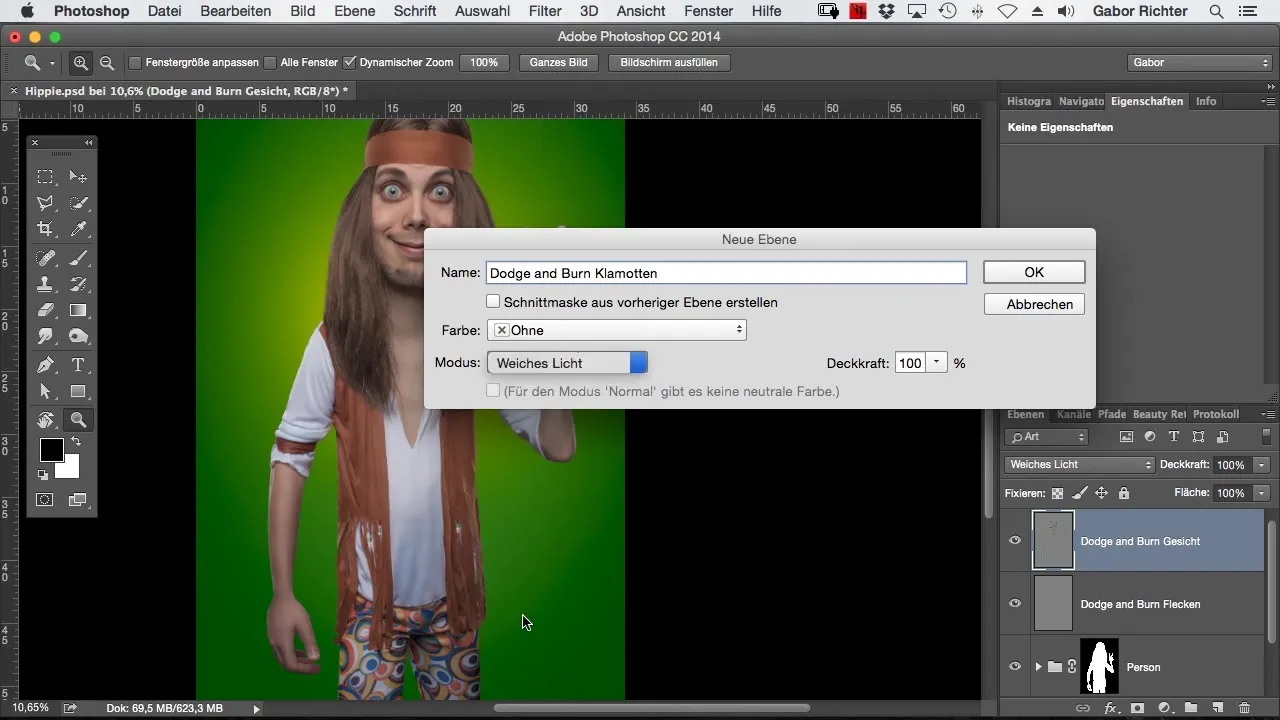
Stap 3: Werken met zwart en een lage dekking
Kies nu de kleur zwart en stel de dekking in op ongeveer 5%. Verf voorzichtig in de plooien van de kleding om de diepten te versterken. Verminder de dekking eventueel tot 3% als de werking te sterk is.
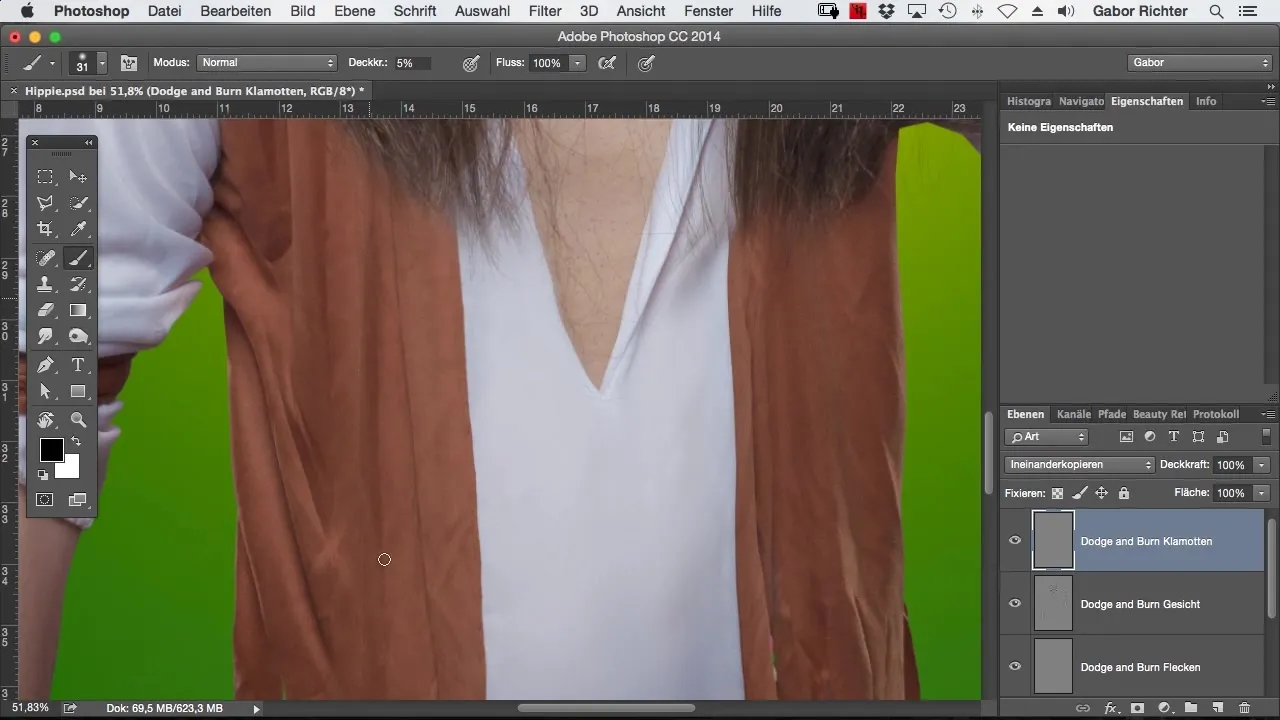
Stap 4: Diepten en lichten vormgeven
Concentreer je op het verduisteren van de diepe delen van de kleding en het oplichten van de uitstekende delen. Werk aan de plooien om de structuur te benadrukken. Neem een paar minuten de tijd om de gewenste veranderingen aan te brengen en controleer regelmatig het resultaat.
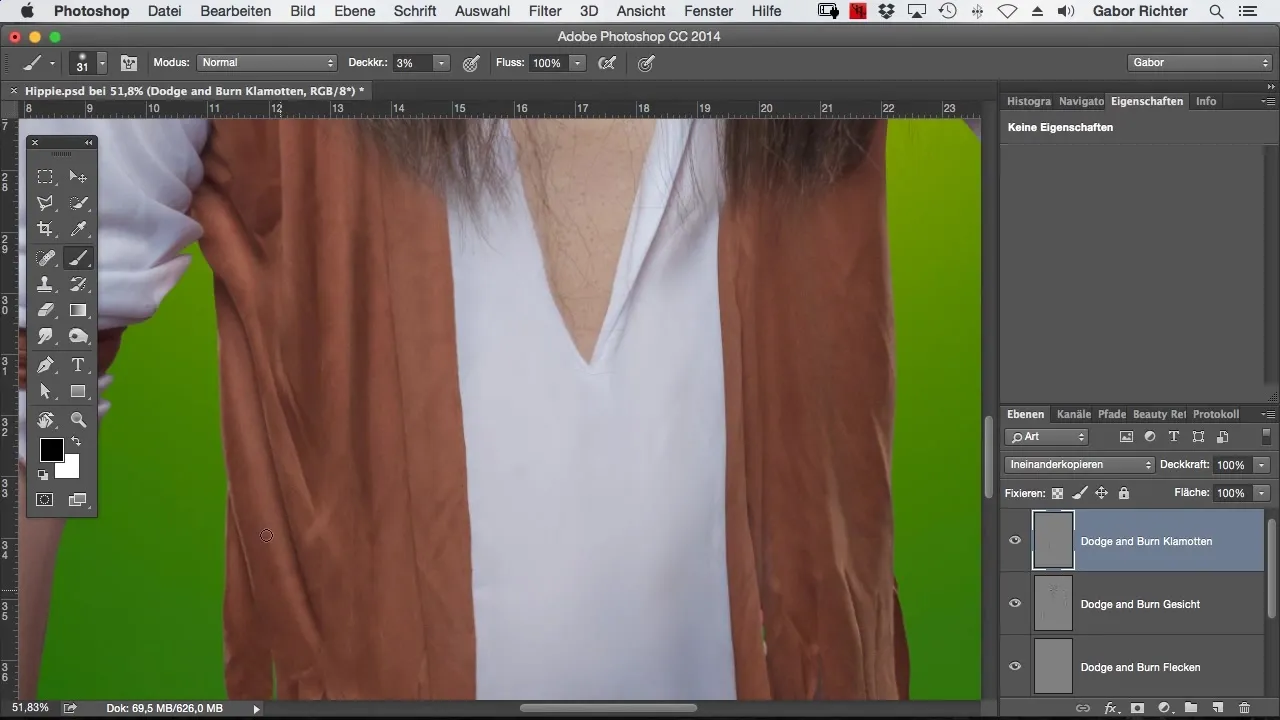
Stap 5: Vergelijking van instellingen
Om de impact van je bewerkingen te controleren, wissel tussen de vulmethode "Ineinander kopieren" en "Zacht licht". Je zult merken dat de eerste methode intensere contrasten biedt, terwijl de tweede zachter is uitgewerkt.
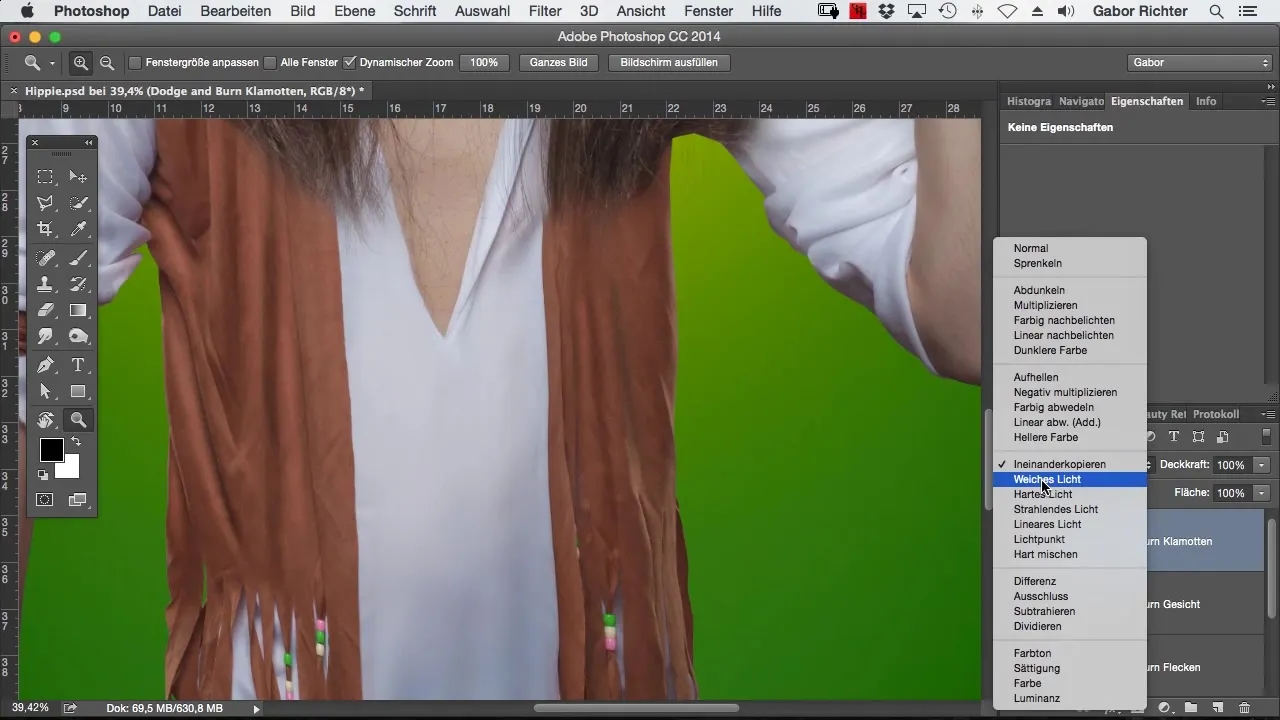
Stap 6: Plooien en mouwen benadrukken
Voordat je je op de mouwen van de kleding richt, focus je op de huidige plooien. Verf de diepe delen opnieuw en benadruk de lichten om de vorm te accentueren. Dit geeft de kleding een schilderachtige en illustratieve uitstraling.
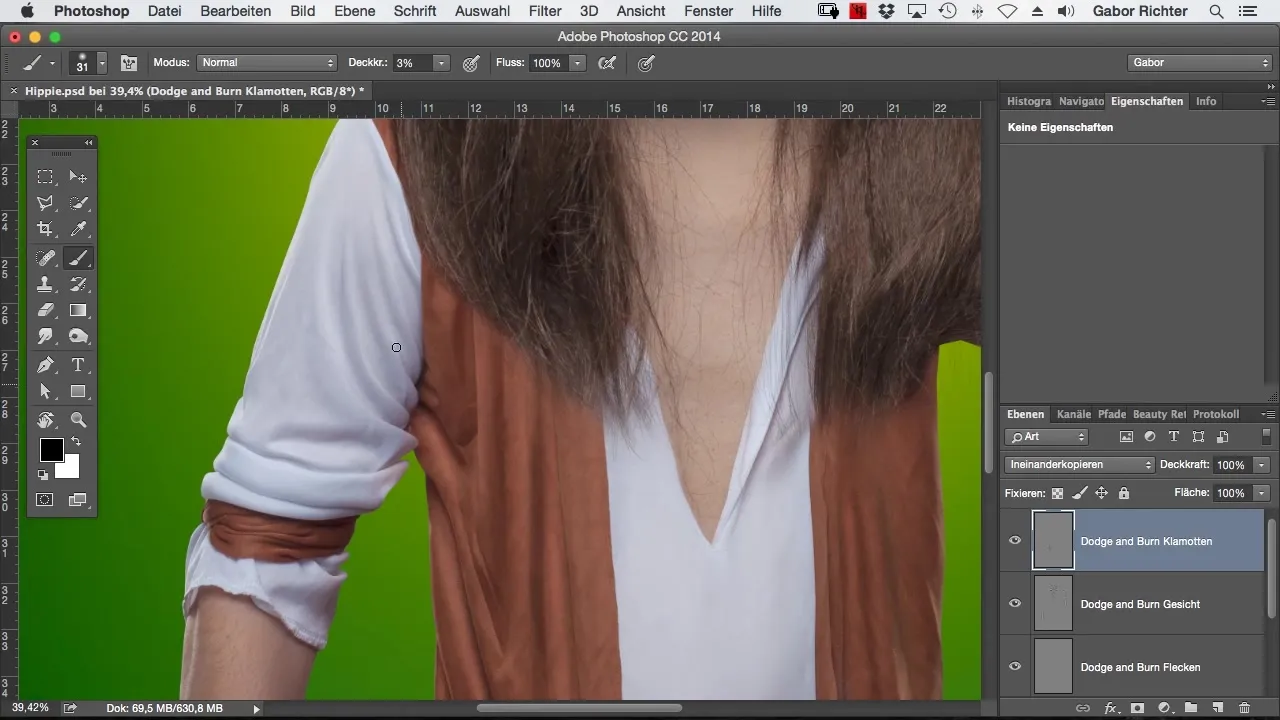
Stap 7: Intensievere verdonkering
Selecteer kritieke gebieden van de kleding die meer definitie nodig hebben en ga met een intensievere dekking aan de verduistering aan. Test hoe verschillende dekking-waarden de weergave van het kledingstuk beïnvloeden.
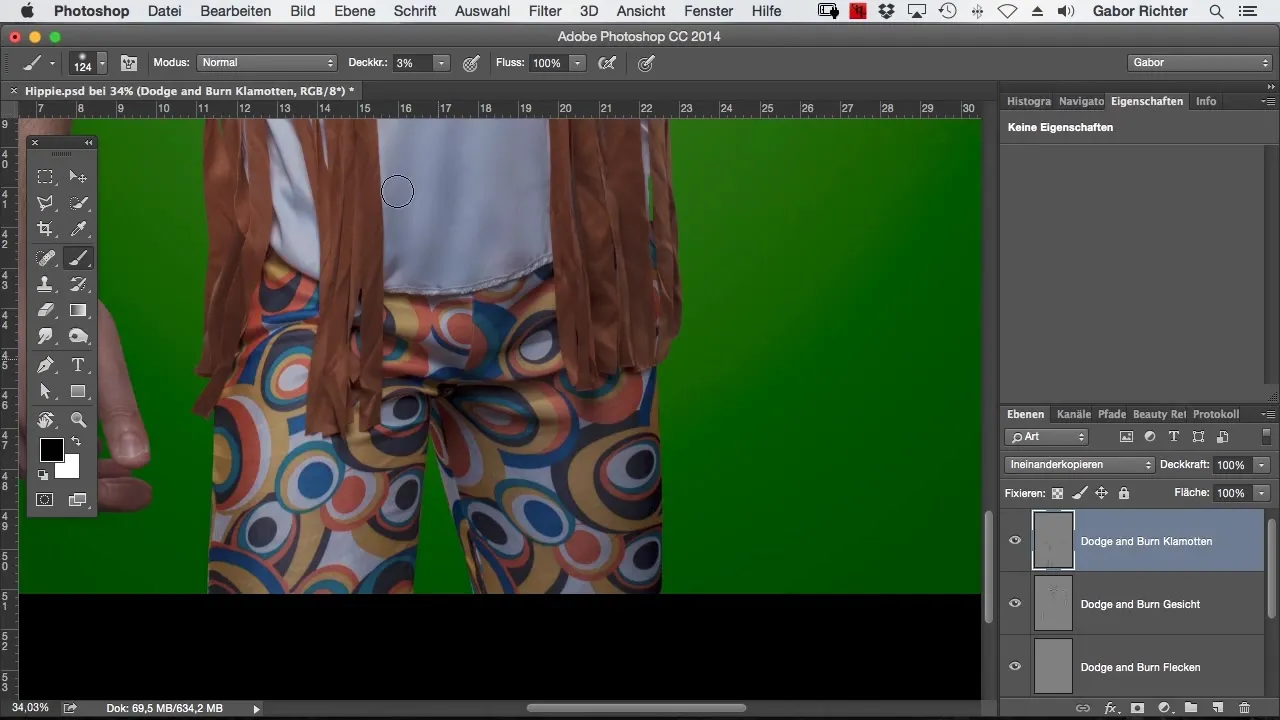
Stap 8: Het materiaal levendiger maken
Kijk naar het gebied van de broek en begin hier intensiever te werken. Donker de stof af en benadruk de lichtreflecties zodat de textuur plastischer lijkt. Let op de verhouding tussen de donkere en lichte delen.
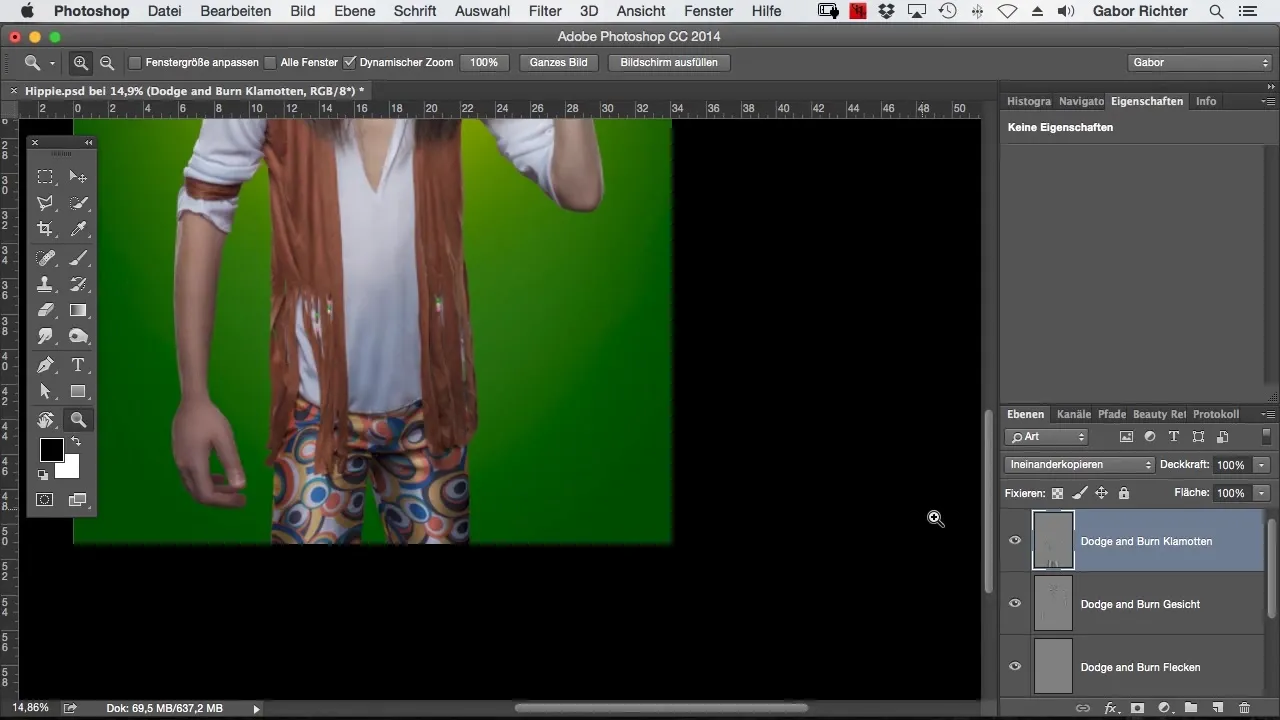
Stap 9: Gerichte aanpassingen maken
Analyseer het hele kledingstuk en breng de laatste aanpassingen aan. Zorg ervoor dat alles harmonieus samenwerkt en de vorm van de kleding duidelijk gedefinieerd is. Afwerking is belangrijk om een overtuigend resultaat te behalen.
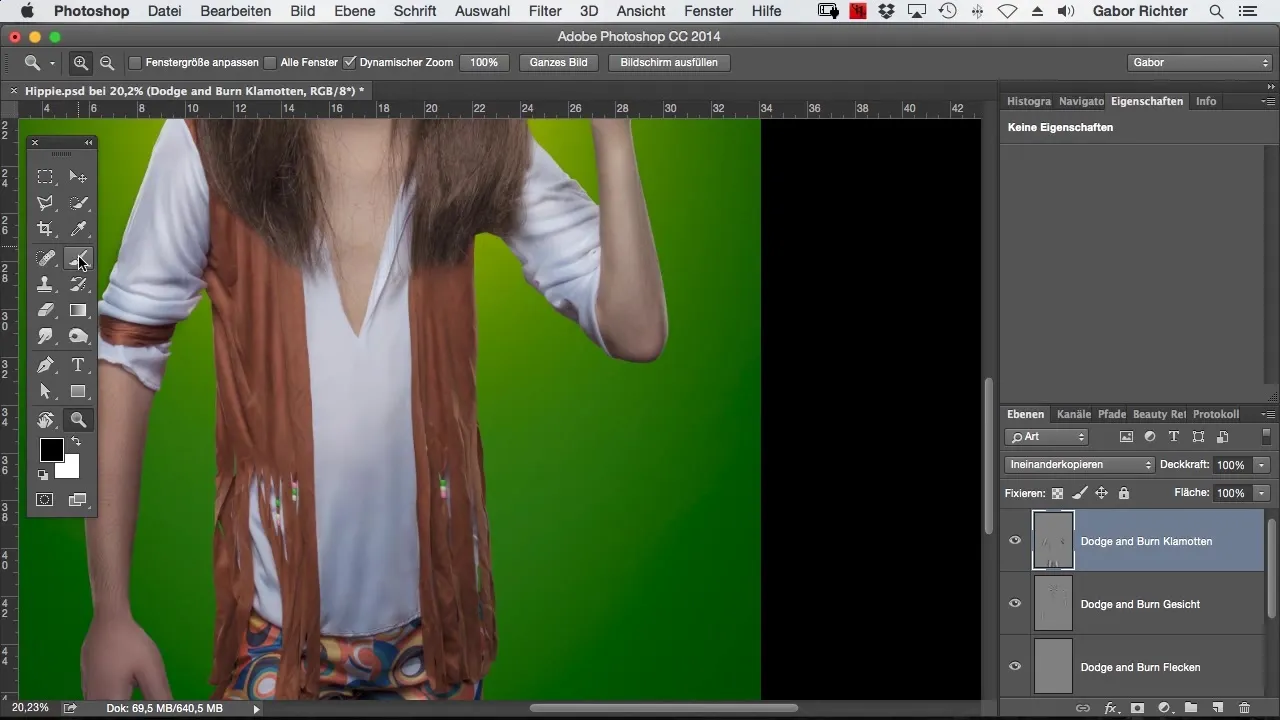
Stap 10: Plooien versterken
Om de strip stijl verder te intensiveren, kun je ook nieuwe plooien aanbrengen. Verminder de dekking van je penselen tot ongeveer 30% om de nieuwe plooien soepel in het bestaande ontwerp te integreren.
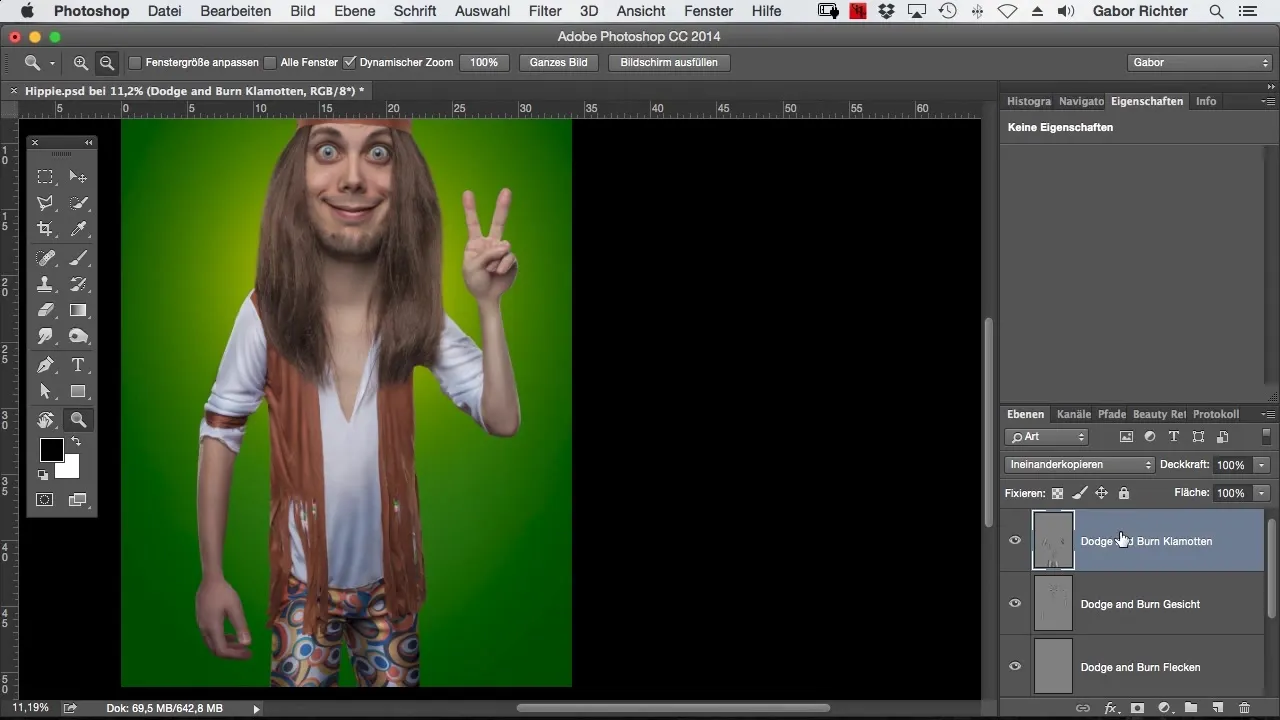
Samenvatting – Comic-Style Photoshop: Kleding laten stralen met Dodge en Burn
Het toepassen van de Dodge en Burn-techniek kan je kleding in stripstijlen meer diepte en textuur geven. Door gericht te verduisteren en op te lichten, creëer je levendige en expressieve ontwerpen.
Veelgestelde vragen
Welke software heb ik nodig voor Dodge en Burn?Je hebt Adobe Photoshop nodig.
Hoe kies ik de juiste vulmethode?De vulmethode "Ineinander kopieren" biedt contrastrijke resultaten, terwijl "Zacht licht" zachter en subtieler is.
Hoe intensief moet ik de dekking instellen?Begin met 5% en pas deze aan afhankelijk van de gewenste werking.
Kan ik de Dodge en Burn-technieken op andere gebieden toepassen?Ja, je kunt deze technieken ook op huid of andere materialen toepassen om diepte te creëren.
Hoe kan ik het resultaat opslaan?Bewaar je afbeelding in het gewenste formaat via het menu "Bestand" en dan "Opslaan als".


